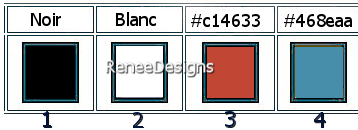|
On commence

- Styles et
Textures : Avant plan No 1 et Arrière plan No 2
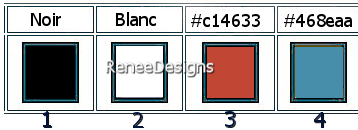
1. Ouvrir une image
de 1025 x 769 Pixels en Noir
- Transformer en calque Raster 1
2. Calques – Nouveau
calque raster
3. Sélection –
Sélectionner tout
4. Editer copier -
Editer coller dans la sélection ‘’
Fond-Pays-Imaginaire’’

5. Effets -
Unlimited 2.0 – Mock- Windo par défaut
6. Effets -
Unlimited 2.0 – Mock-Bevel à 91
7. Effets – Effets
d’image – Mosaïques sans jointure – Paramètres : Côte à
côte
8. Effets - Effets
de Réflexion – Miroir Rotatif par défaut
9. Calques –
Dupliquer
10. Réglage – Flou –
Flou radial
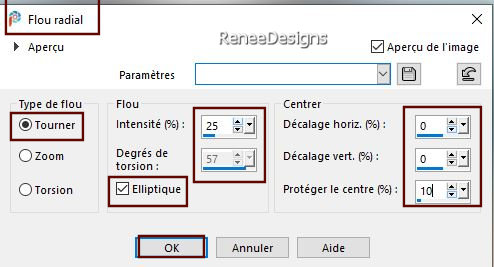
11. Calques -
Nouveau calque de masque à partir d'une image ‘’
aditascreations_mask_17’’

- Calques –
Fusionner le groupe
12. Effets – Effets
de bords – Accentuer d’avantage
13. Propriété du
calque – Mode Lumière dure
14. Effets – Modules
externes - AP [Lines] Lines – Silverlining
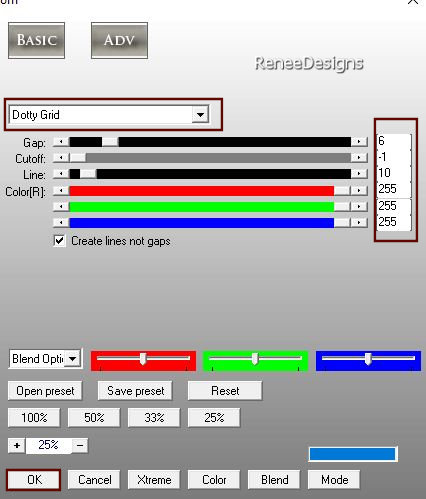
15. Calques –
Nouveau calque raster
16. Activer le Pot
de peinture
 –
Remplir de blanc –
Remplir de blanc
17. Calques -
Nouveau calque de masque à partir d'une image ‘’
aditascreations_mask_12’’

- Calques -
Fusionner le groupe
18. Sélections -
Charger- Enregistrer une sélection à partir du disque -
Charger la sélection ’’Pays-Imaginaire 1’’
19. Effets –
Unlimited 2.0 – Tramage – TowThe Line 100/50/100/50

20. Effets – Effets
de bords- Accentuer d’avantage
21. Sélection
personnalisée

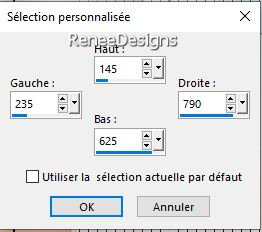
22. Sélection -
Transformer la sélection en calque

- Revenir sur le
calque du dessous (Groupe- Raster 3)
23. Effets – Effets
Géométrique – Perspective Horizontale
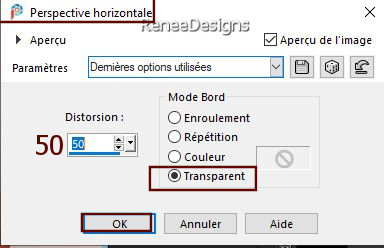
24. Effets – Effets
d’image – Décalage
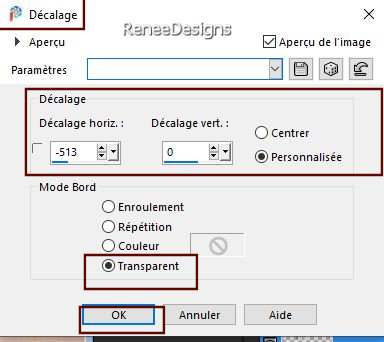
- Se replacer sur le
calque du dessus
25. Effets - Modules
externes - Alien Skin EyeCandy 5 - Impact - Extrude /
Couleur No 3- Preset ''Pays-imaginaire-extrude''
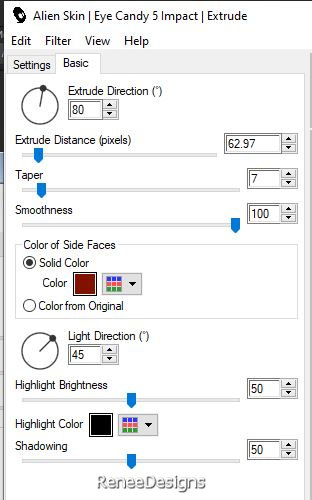
26. Effets – Modules
externes – Mura’s Meister – Perspective Tiling
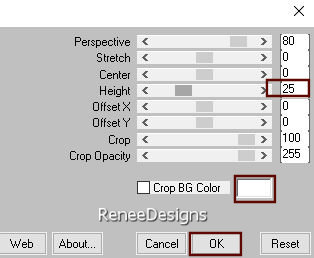
27. Effets – Effets
de Distorsion – Bombage à 72
28. Propriété du
calque - Mode recouvrement
29. Effets – Effets
3 D – Ombre portée /Couleur No 4

- Sur le calque du
dessous (Groupe-Raster 3) et Appliquer la même ombre
portée
30. Sélections -
Charger- Enregistrer une sélection à partir du disque -
Charger la sélection ’’Pays-Imaginaire 2’’


- Se replacer en
haut de la palette des calques
- Styles et Textures
–Avant plan Noir et Arrière plan couleur No 3
- Préparer un
dégradé –Mode Linéaire – Configuré comme ceci
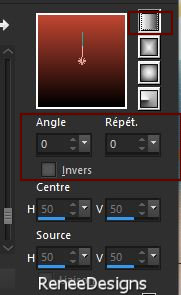
31. Calques –
Nouveau calque raster
32. Pot de peinture
 –
Opacité à 40 – Remplir le calque (remettre
le pot de peinture a 100 pour ne pas oublier) –
Opacité à 40 – Remplir le calque (remettre
le pot de peinture a 100 pour ne pas oublier)
33. Effets – Modules
externes – L & K – Kaithlyn 255/192/208/33
34. Effets –
Unlimited 2.0 – Visual Manipulation - Transmission
9/25/0
35. Propriété du
calque – Mode Lumière dure – Opacité à 73
- Style et textures
- Remettre le Blanc en arrière plan
36. Calques –
Nouveau calque Raster
37. Sélections -
Charger- Enregistrer une sélection à partir du disque -
Charger la sélection ’’Pays-Imaginaire 3’’
38. Pot de peinture OPACITE à 100 –
Remplir de blanc
OPACITE à 100 –
Remplir de blanc

39. Effets – Effets
de Distorsion – Vent – A Gauche – Intensité à 100
40. Effets – Modules
externes – Mura’s Meister – Copies
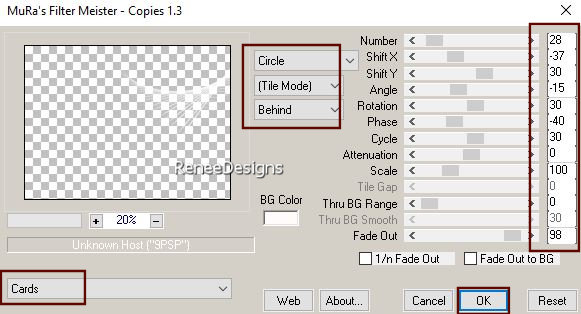
41. Outil
sélectionné (K) - Placer avec ces réglages 437/ -92
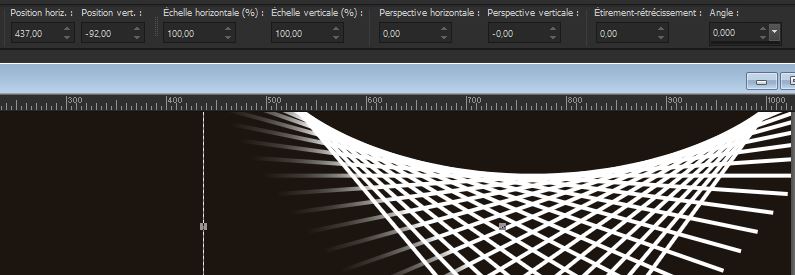
Touche ''M''pour
désélectionner
42. Effets – Modules
externes – The plugin Harry’s Filters 3.0
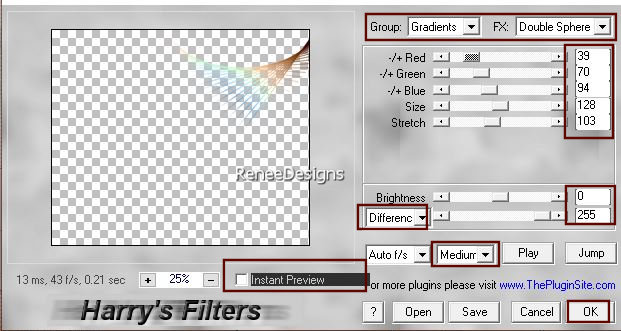
43. Effets – Modules
externes – FM Tile Tools – Wrinkle Emboss
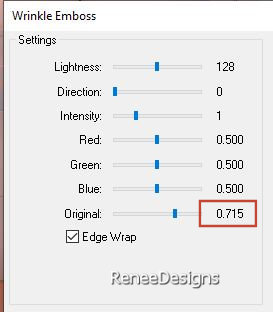
44. Calques -
Nouveau calque raster
45. Sélections -
Charger- Enregistrer une sélection à partir du disque -
Charger la sélection ’’Pays-Imaginaire 4’’
46. Pot de peinture
 -
Remplir de blanc -
Remplir de blanc

47. Effets – Modules
externes – Flaming pear – Flood : Preset ‘’
Pays-Imaginaire-random settings’’

48. Calques –
Dupliquer
49. Calques -
Fusionner le calque du dessous
50. Calques –
Dupliquer
51. Calques -
Fusionner le calque du dessous
52. Effets – Modules
externes – FM Tile Tools – Wrinkle Emboss en mémoire
53. Outil
sélectionné (K) - Placer avec ces réglages
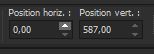 0/587 0/587
Touche ''M''pour
désélectionner
54. Filtre
personnalisé - Emboss 3 Par defaut
55. Editer copier -
Editer coller comme nouveau calque ‘’Renee-TUBES- Pays
imaginaire -Image 1’’
- Placer en bas à
gauche
- Styles textures -
Avant plan Couleur No 3 et Arrière plan du Noir
- Préparer un
dégradé Halo – Configuré comme ceci
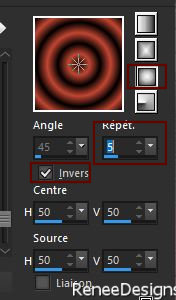
56. Calques -
Nouveau calque raster
57. Sélections -
Charger- Enregistrer une sélection à partir du disque -
Charger la sélection ’’Pays-Imaginaire 5’’
58. Pot de peinture
 –
Remplir du dégradé –
Remplir du dégradé
59. Effets – Modules
externes – Backgroundmaniac- Medieval Impression
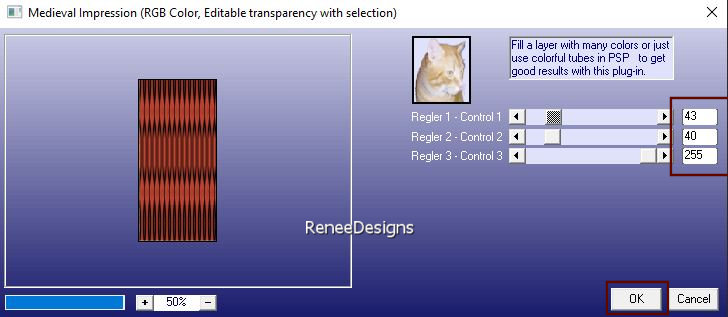
CONSERVER LA
SELECTION
60. Effets –
Unlimited 2.0 - Greg's Factory Output Vol. II- Pool
Shadow par defaut
61. Effets - Modules
externes - Alien Skin EyeCandy 5 - Impact -Extrudes –
Preset : Pays-Imaginaire-extrude
62. Sélection -
Modifier – Sélectionner les bordures de la sélection
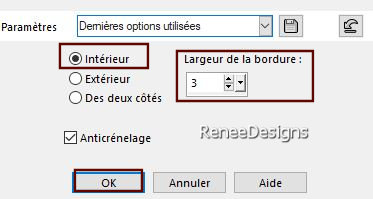
63. Pot de peinture
 –
Remplir de Noir –
Remplir de Noir

64. Image – Rotation
libre 90° a Gauche
65. Outil
sélectionné (K) - Placer avec ces réglages
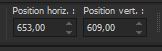 653/609 653/609
-Touche ''M''pour
désélectionner
66. Editer copier
comme nouveau calque ‘’Renee-TUBES- Pays imaginaire
-Image 2’’
- Placer
Vous avez des tubes
en réserves si vous désirez les utiliser pour changer le
décor
pour
les tubes utilises j'ai appliqué ceci comme ombre sur
les tubes -Pas obligatoire -Ombre aux choix
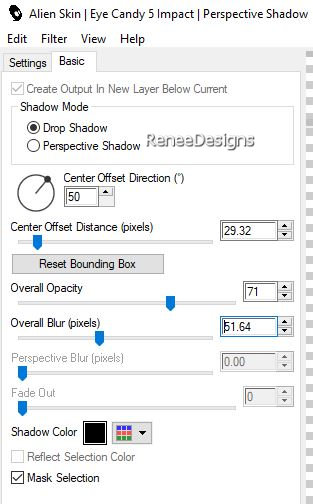
67. Image – Ajouter
des bordures de 1 Pixel en Noir
Image – Ajouter des
bordures de 20 Pixels en Blanc
Image – Ajouter des
bordures de 1 Pixel -Couleur No 3
Image – Ajouter des
bordures de 45 Pixels en Blanc
67. Image
-Redimensionner a 1005 Pixels de large
68. Coller ou Ecrire
un titre a votre goût
- Coller ma
signature
- Calques -Fusionner
tous les calques
C'est terminé- Merci
Renée
Écrite le 20/02/2022
et
mis en place
en 2022
*
Toute ressemblance avec une leçon existante est une pure
coïncidence
*
N'oubliez pas de remercier les gens qui travaillent avec
nous et pour nous j'ai nommé les tubeurs et
les traductrices
Merci
|



 Traduit
Traduit